Come correggere il codice di errore di attivazione 0xc004f069 in Windows Server
Soluzione –
Correzione 1: attivazione dal terminale
FASE – 1 Controlla Windows Server Edition
Passaggio 1: apri semplicemente le Impostazioni sul tuo sistema. Tenendo premuto i tasti Win + I lo fa.
Passaggio 2: vai alla sezione ” Informazioni ” per saperne di più sulla versione di Windows che stai utilizzando.
FASE – 2 Utilizzare il CMDlet per attivare il sistema
Passaggio 1: toccare direttamente il pulsante Avvia .
Passaggio 2: non appena inizi a scrivere ” cmd.exe “, vedrai ” Prompt dei comandi “.
Passaggio 3: quindi fare clic con il pulsante destro del mouse e toccare ” Esegui come amministratore “.
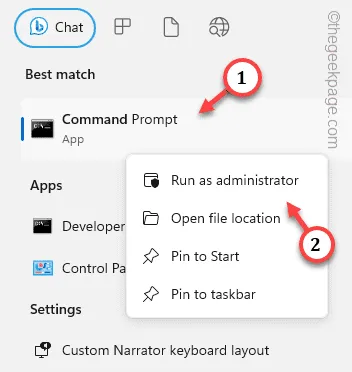
Passaggio 4: dopo aver visto il terminale CMD, annotare questo codice e modificarlo di conseguenza. Premi Invio per forzare il processo di attivazione online di Windows.
slmgr /ipk product_key
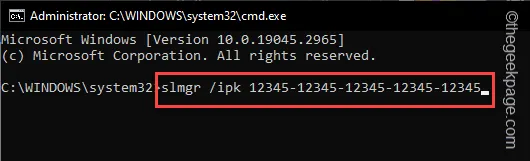
Passaggio 5: toccare ” OK ” per chiudere il messaggio pop-up.
Passo 6 – Infine, è il momento di attivare la chiave di licenza. Digita questo codice e premi Invio per eseguirlo.
slmgr /ato
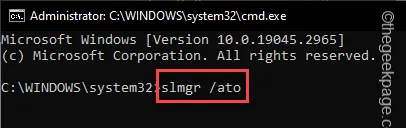
Activating Windows, Server Standard Edition... Product activated successfully.
Correzione 2: utilizzare la valutazione di Windows Server
Passaggio 1: utilizzare il pulsante Start per richiamare la casella di ricerca. Digita ” cmd ” in quello.
Passaggio 2: nel momento in cui vedi ” Prompt dei comandi “, fai clic con il pulsante destro del mouse e utilizza ” Esegui come amministratore “.
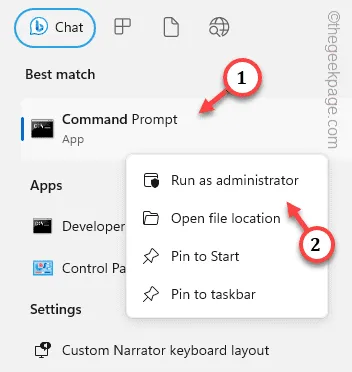
Passaggio 3: inserisci questo codice nel terminale. Utilizzare il tasto Invio per attivare la macchina.
DISM /Online /Set-Edition:ServerStandard /ProductKey:12345-12345-12345-12345-12345 /AcceptEula

Passaggio 4: quando il sistema lo richiede, premi il tasto Y per riavviare il sistema direttamente dal terminale.
Correzione 3: attivazione di Windows DataCenter Edition
Passaggio 1: avremo nuovamente bisogno del terminale CMD. Quindi, usa i tasti Win + S contemporaneamente.
Passo 2 – Successivamente, digita “ comando “.
Passaggio 3: toccare rapidamente con il pulsante destro del mouse il ” Prompt dei comandi ” e toccare ” Esegui come amministratore ” dal contesto elevato.
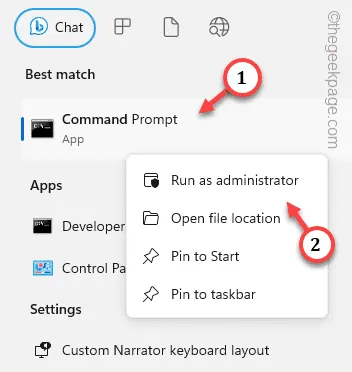
Passo 4 – Procedi digitando questo codice e premendo Invio .
DISM /Online /Set-Edition:ServerDatacenter /ProductKey:12345-12345-12345-12345-12345 /AcceptEula

Passaggio 5: premere il tasto Y quando il sistema richiede il riavvio del sistema.
Correzione 4: modifica della licenza VLC MAK
Passaggio 1: per prima cosa, accedi al server.
Passaggio 2: quindi avviare il prompt dei comandi come amministratore di sistema.
Passaggio 3: inserire questo codice nel terminale, modificare il codice prodotto e infine premere il tasto Invio per avviare il processo di licenza.
slmgr /ipk abcde-abcde-abcde-abcde-abcde
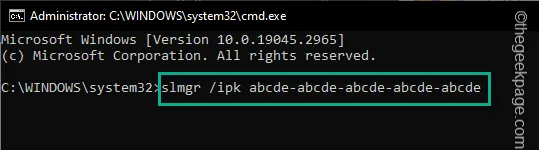
Passaggio 4: infine, esegui questo comando.
slmgr /ato
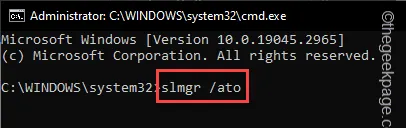
Riavvia il sistema alla fine per finalizzare il tutto.
Lascia un commento